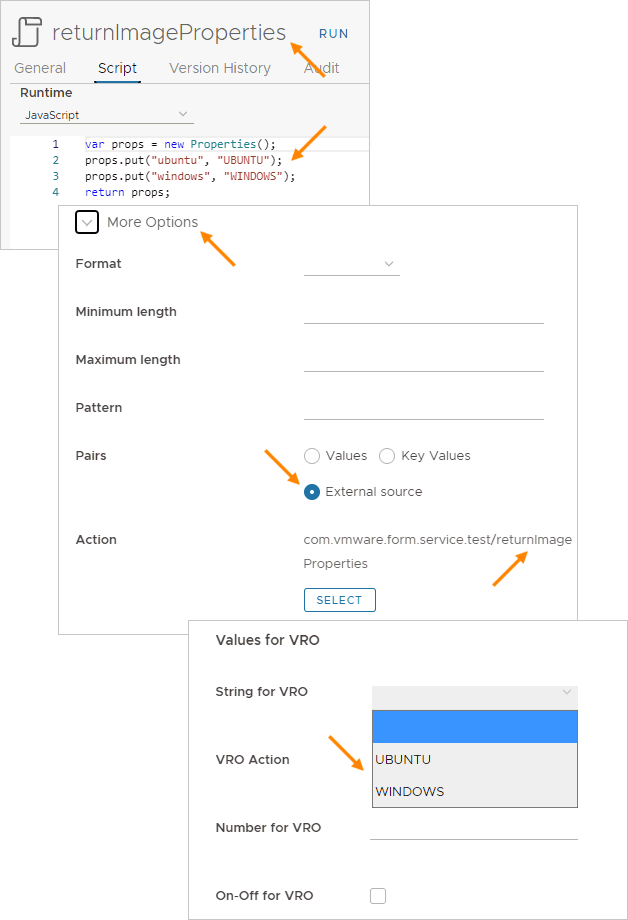En una plantilla de Cloud Assembly, las acciones de vRealize Orchestrator se pueden incluir como entradas de plantilla de nube.
Agregar una acción de vRealize Orchestrator a entradas de plantilla de nube
Para utilizar acciones de vRealize Orchestrator como entradas de plantilla de nube, siga estas directrices.
- En la instancia de vRealize Orchestrator que está integrada con vRealize Automation, cree una acción que haga lo que usted desea.
La acción de vRealize Orchestrator solo debe incluir tipos primitivos de cadena, entero, número y booleano. Los tipos de vRealize Orchestrator no son compatibles.
En este ejemplo simple, la acción de vRealize Orchestrator recopila tres entradas y devuelve una cadena codificada de forma fuerte.
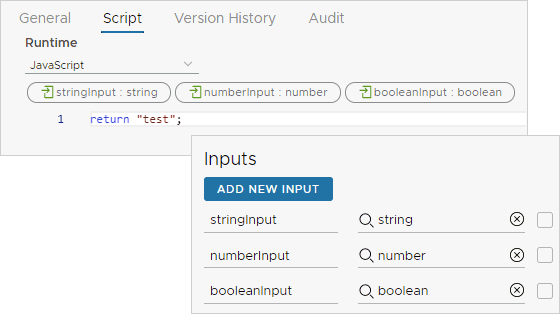
- En Cloud Assembly, cree o edite una plantilla de nube.
- En el editor de código, haga clic en la pestaña Entradas y en Nueva entrada de plantilla de nube.
- Para agregar entradas de acción de vRealize Orchestrator, haga clic en el tipo y, a continuación, haga clic en Constante.
Agregue por separado cada entrada de acción de vRealize Orchestrator como una nueva entrada de plantilla de nube.
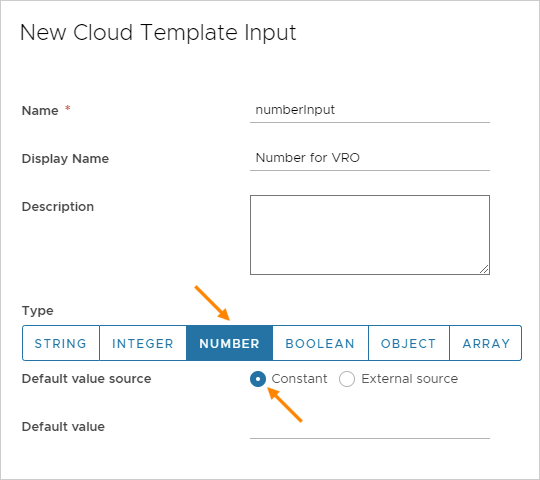
- Después de agregar las entradas de acción, agregue otra nueva entrada de plantilla de nube, haga clic en el tipo, en Origen externo y, por último, en Seleccionar.
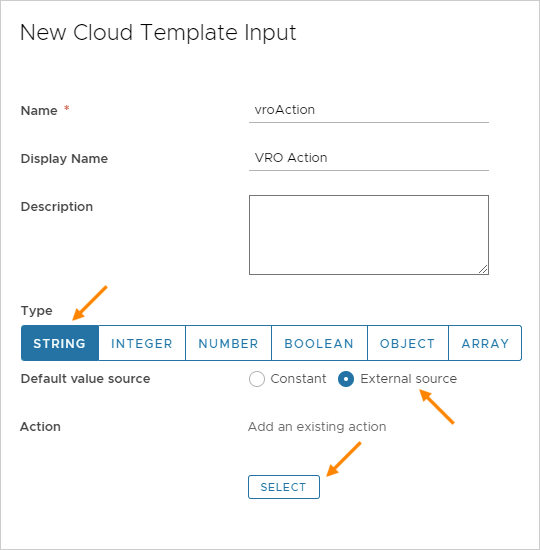
- En Acción, busque y seleccione la acción de vRealize Orchestrator que creó y haga clic en Guardar.
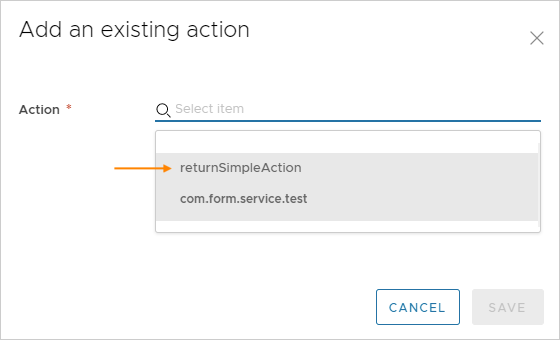
Al implementar la plantilla de nube, la configuración de la acción de vRealize Orchestrator aparece en el formulario de entrada del usuario solicitante.
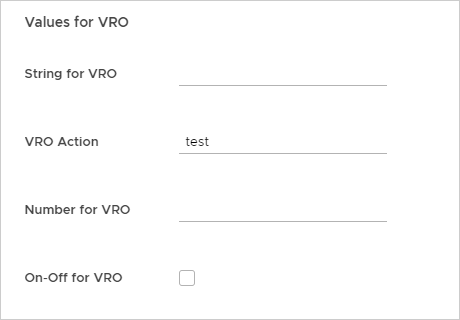
Valores predeterminados que se pueden configurar
Para rellenar el formulario de entrada con valores predeterminados, elija una de las siguientes opciones al agregar la acción de vRealize Orchestrator como origen externo.
- Proporcione manualmente el valor predeterminado de la propiedad.
Borre la opción Enlazar e introduzca el valor.
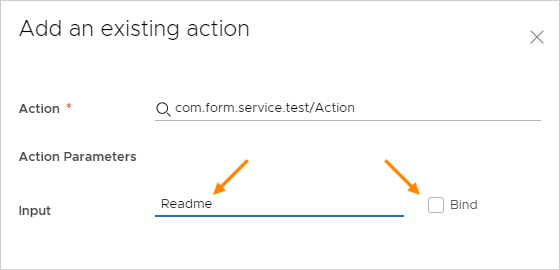
- Utilice otro valor de propiedad de las entradas que ya están en la plantilla de nube.
Seleccione la opción Enlazar y elija una propiedad en la lista desplegable.
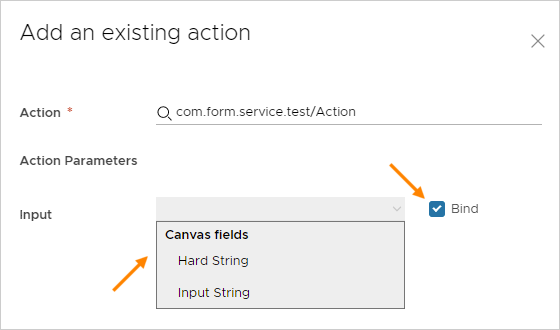
Agregar selecciones de entrada de vRealize Orchestrator enumeradas
Para crear una lista de selección basada en vRealize Orchestrator en un formulario de entrada, haga lo siguiente al agregar elementos a las entradas de plantilla de nube.
- En vRealize Orchestrator, cree una acción que asigne los valores que desea para la lista.
- En Cloud Assembly, al agregar la entrada de plantilla de nube, expanda Más opciones.
- En Pares, haga clic en Origen externo, luego en Seleccionar y agregue la acción de vRealize Orchestrator que creó.
Nota: Si también crea un valor predeterminado al agregar la propiedad, ese valor debe coincidir exactamente con uno de los valores enumerados de la acción de vRealize Orchestrator.